如何设置word中的图片将其设置为居中对齐?
来源:网络收集 点击: 时间:2024-04-23【导读】:
Word除了文字的编辑之外,还可以添加多媒体内容,包括图片,添加图片后,我们可以设置图片的对齐方式,文字缠绕方式等格式,一起来看看吧。工具/原料moreOffice 2016 WordThinkpad E431 Windows 10 专业版64位方法/步骤1/6分步阅读
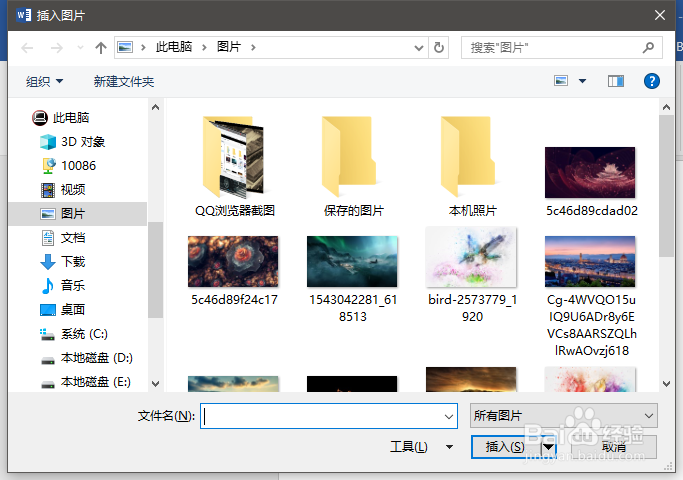 2/6
2/6 3/6
3/6
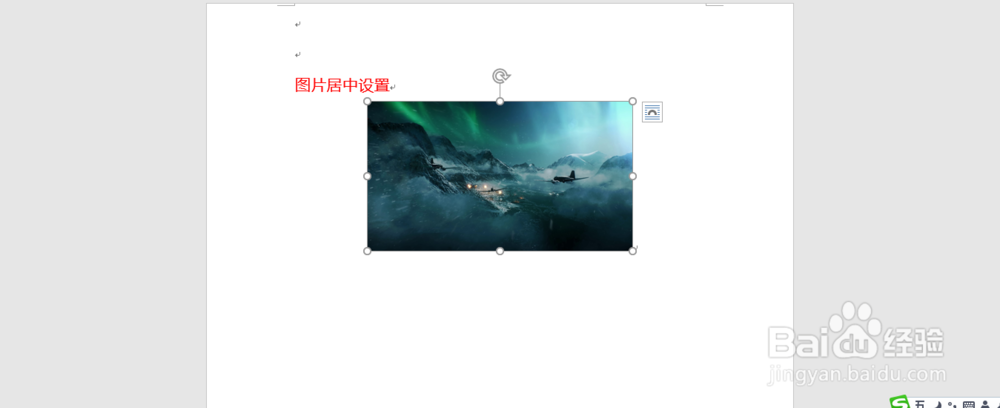 4/6
4/6 5/6
5/6 6/6
6/6 表格图片居中
表格图片居中
打开个空白word文档,在其中插入一张图片。
点击“插入”--“图片”,选择要插入的图片。

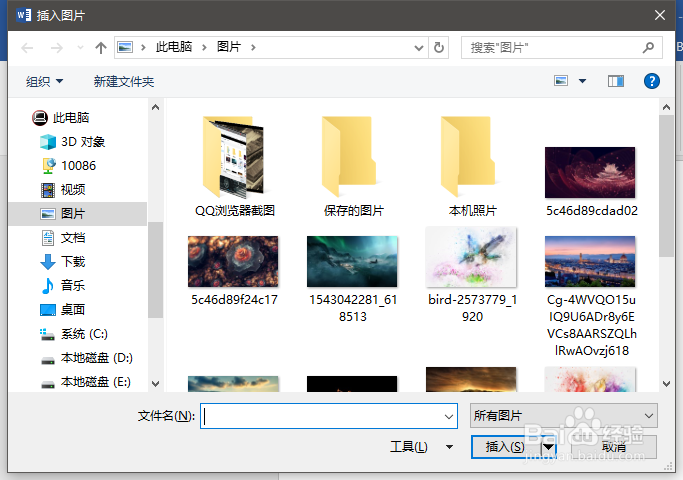 2/6
2/6插入后,图片将会自动缩小适中大小,显示在页面编辑正中。
我们可以点击图片进行图片大小的调整。
缩小后,图片默认居左对齐。
 3/6
3/6点击图片,点击“开始”菜单下的居中图标,就是三个一的那图标。
点击后,图片将居中对齐。
除了功能图标实现,还可以使用快捷键来实现,Ctrl+E。

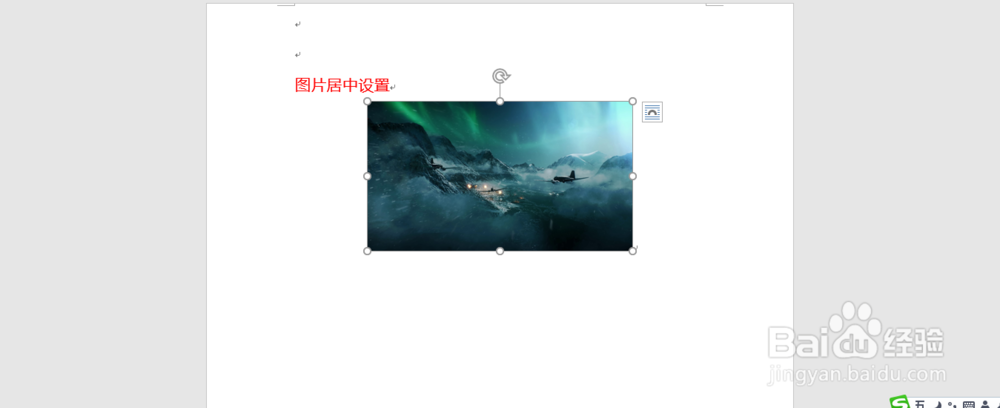 4/6
4/6如果图片放在表格中,也可以设置居中对齐。
我们来看看,如何在表格中居中对齐。
新建一个2行1列表格。
 5/6
5/6表格插入后,再使用插入-图片,分别在2行中插入2张图片,调整好其大小。
 6/6
6/6可以使用同样的居中设置,采用图标设置图片的居中。
 表格图片居中
表格图片居中 版权声明:
1、本文系转载,版权归原作者所有,旨在传递信息,不代表看本站的观点和立场。
2、本站仅提供信息发布平台,不承担相关法律责任。
3、若侵犯您的版权或隐私,请联系本站管理员删除。
4、文章链接:http://www.ff371.cn/art_577023.html
上一篇:个人所得税app如何查看税收政策与解读
下一篇:怎样升级QQ飞车的天赋功能
 订阅
订阅